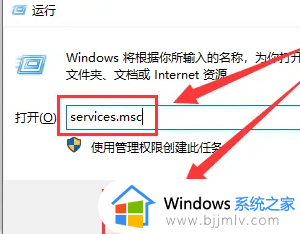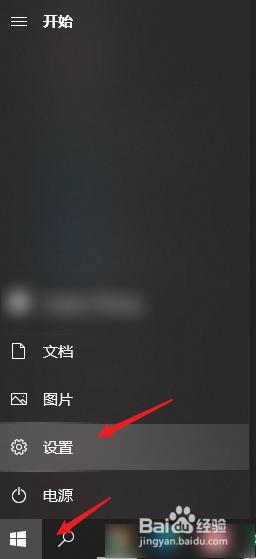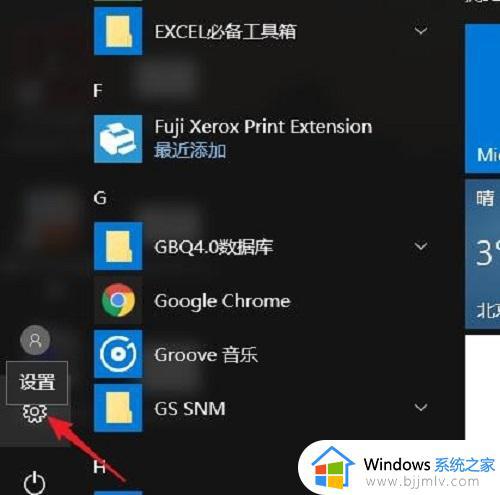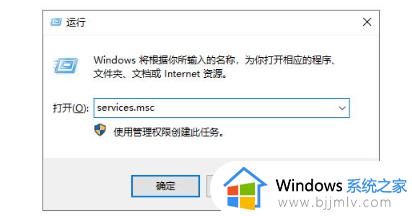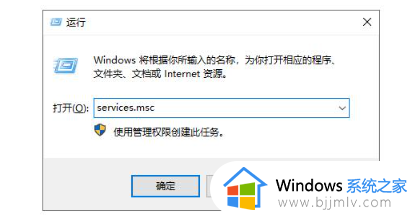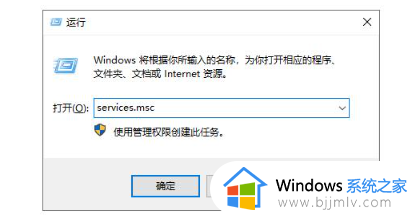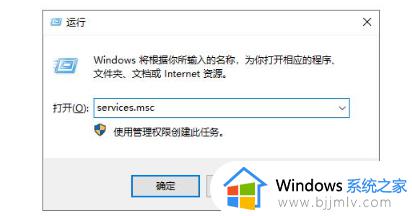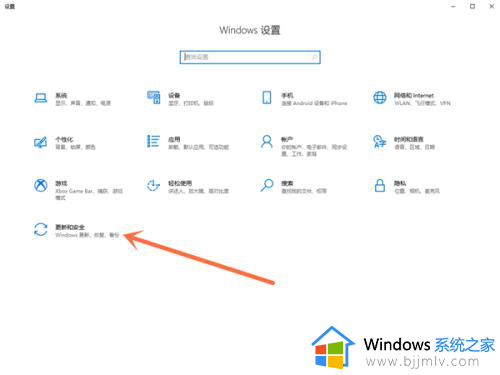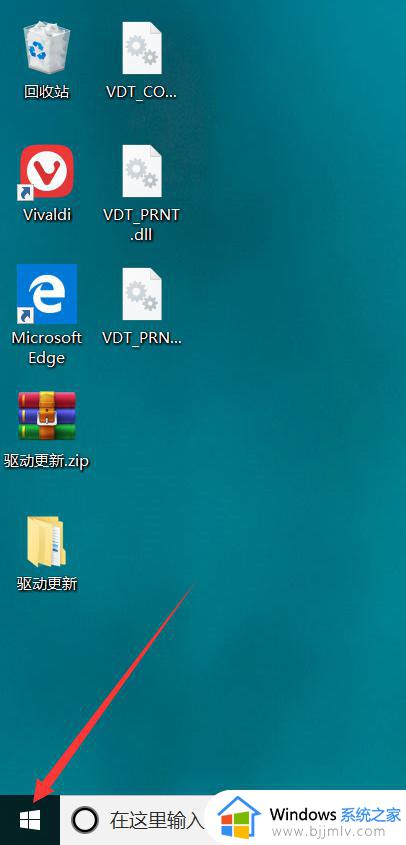怎么彻底关掉win10安全中心 如何彻底关闭win10的安全中心
对于win10系统中自带的微软安全中心功能相信大多用户都很是熟悉了,而且也能够保护电脑运行安全,不过为了防止win10电脑中下载的文件被安全中心删除,因此有些用户就想要将其关闭,可是怎么彻底关掉win10安全中心呢?接下来小编就来教大家如何彻底关闭win10的安全中心,以供大家参考。
具体方法如下:
方法一:关闭Windows安全中心服务
1、按下“win+R”组合键,打开“运行”窗口,输入“services.msc”,按下“回车”键。
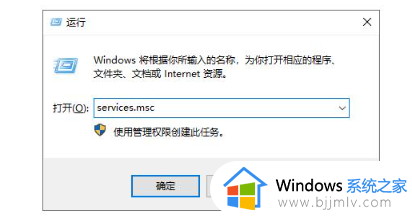
2、在出现的“服务”窗口中,找到“SecurityCenter”,右键点击并选中“属性”选项。
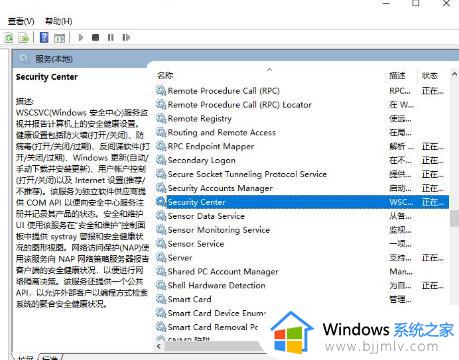
3、将“启动类型”更改为“禁用”,即可完成操作。
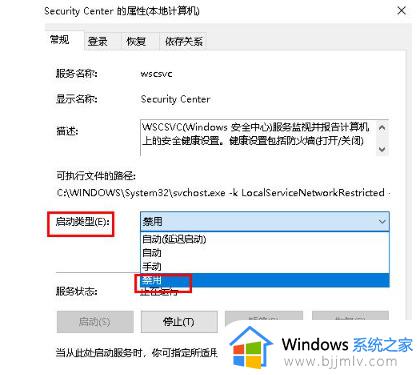
方法二:进入Windows安全中心去关闭
1、按下“win+i”组合键,打开“设置”窗口,找到并点击“更新和安全”选项。
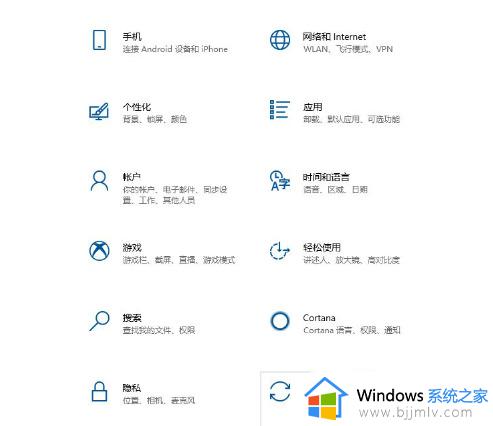
2、在左侧菜单中选择“Windows安全中心”,在右侧页面中点击“病毒和威胁防护”选项。
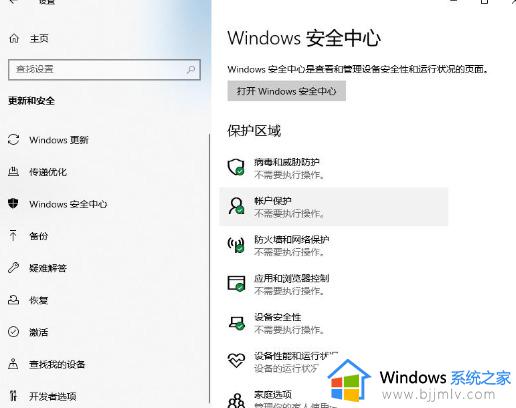
3、单击“管理设置”按钮。
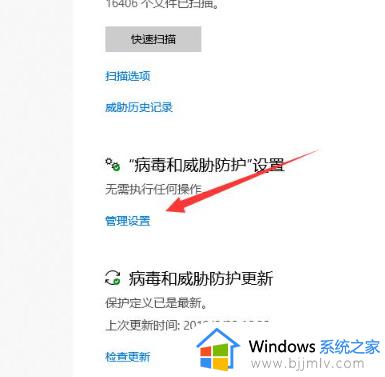
4、将下方的开关全部关闭即可完成操作。
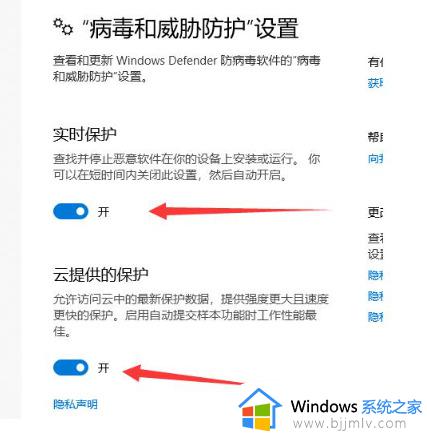
以上就是小编带来的如何彻底关闭win10的安全中心所有内容了,有遇到过相同问题的用户就可以根据小编的步骤进行操作了,希望能够对大家有所帮助。